将Sublime Text配置备份到GitHub可实现多设备同步。1. 找到用户配置目录(Windows/macOS/Linux路径不同),包含.settings和键位绑定文件。2. 在User目录初始化Git仓库,提交并推送到GitHub新建的sublime-config仓库。3. 添加.gitignore过滤日志和缓存文件,保持仓库整洁。4. 新设备安装Sublime后,克隆仓库至对应User目录,覆盖默认配置,重启后自动还原设置,插件需Package Control支持。定期提交更新即可云端同步。
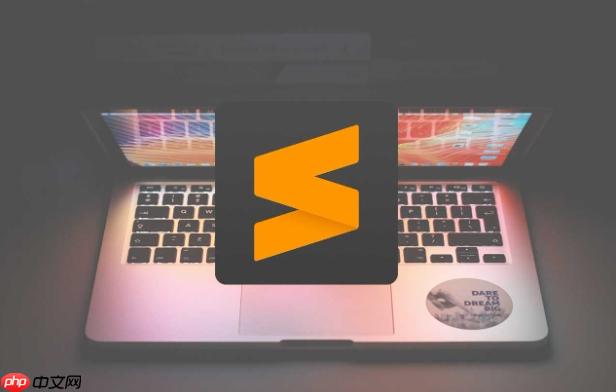
Sublime Text 的配置备份到 GitHub 是一种高效管理多设备开发环境的方式。通过将配置文件同步到云端,你可以在不同电脑上快速恢复熟悉的编辑器设置、插件和主题。下面是具体操作步骤。
Sublime 的用户配置保存在 Packages/User 目录下,路径根据操作系统有所不同:
这个目录里的所有 .sublime-settings 文件和 Key Bindings 就是你自定义的核心配置。
进入 User 目录,初始化 Git 仓库:
cd "/path/to/Sublime Text 3/Packages/User" git init git add . git commit -m "Initial commit of Sublime settings"
然后去 GitHub 创建一个新仓库(比如叫 sublime-config),把本地仓库推上去:
git remote add origin https://github.com/你的用户名/sublime-config.git git branch -M main git push -u origin main
有些缓存或日志文件不需要上传,创建 .gitignore 文件,加入以下内容:
*.log Session.sublime_session Auto Save Session.sublime_session Package Storage/
这样只保留关键的配置文件,保持仓库干净。
在新电脑上安装 Sublime 后,直接克隆你的配置仓库到对应的 User 目录:
cd "/path/to/Sublime Text 3/Packages/User" rm * # 清空默认配置(注意不要删错目录) git clone https://github.com/你的用户名/sublime-config.git ./
重启 Sublime,你会发现插件设置、快捷键、配色方案都还原了。
如果之前装过 Package Control,插件会自动识别配置并下载对应插件。若未安装,建议先装 Package Control 再同步配置。
基本上就这些。定期提交更新,你的 Sublime 配置就能始终与云端同步,换设备也不怕丢设置。
以上就是sublime怎么将配置备份到github_sublime配置文件云端备份方案的详细内容,更多请关注php中文网其它相关文章!

每个人都需要一台速度更快、更稳定的 PC。随着时间的推移,垃圾文件、旧注册表数据和不必要的后台进程会占用资源并降低性能。幸运的是,许多工具可以让 Windows 保持平稳运行。

Copyright 2014-2025 https://www.php.cn/ All Rights Reserved | php.cn | 湘ICP备2023035733号